مقدمه
این روزهای بسیاری از افراد اطلاعات مالی و شخصی خود را در گوشیهای هوشمندشان ذخیره میکنند. حال تصور کنید که این اطلاعات به دست فرد سودجویی رسیده و وی قادر به سوء استفاده از آن باشد. یکی از روشهایی که از آن طریق افراد سودجو قادر به دستیابی به اطلاعات شما میشود، خرید گوشیهای دربرگیرنده اطلاعات شخصی شما است! اگر گوشی خود را بدون توجه به مسائل امنیتی و بدون حذف کامل اطلاعات پیشین آن به شخص دیگری بفروشید، وی قادر به دستیابی به اطلاعات شخصی شما خواهد بود.
به منظور جلوگیری از بروز این مشکل اغلب کاربران پیش از فروش گوشیهای هوشمند خود آن را فکتوری ریست میکنند. اما آیا انجام فکتوری ریست به تنهایی منجر به غیرقابل دسترس شدن و بازیابی اطلاعات گوشی هوشمندتان میشود؟ متاسفانه این چنین نیست. در این مقاله قصد داریم که توضیحات نسبتا جامعی در مورد نحوه عملکرد قابلیت فکتوری ریست و حذف کامل اطلاعات گوشی پیش از فروش آن خدمت شما عزیزان ارائه کنیم.
چرا انجام فکتوری ریست به تنهایی کافی نیست؟
مدعی شدیم که انجام فکتوری ریست در دستگاههای اندرویدی و ویندوزفونها به تنهایی منجر به غیرقابل دسترس شدن اطلاعات پیشین گوشیها نمیشود، اما دلیل آن چیست؟ به منظور درک این موضوع باید روش عملکرد قابلیت فکتوری ریست را درک کنید.
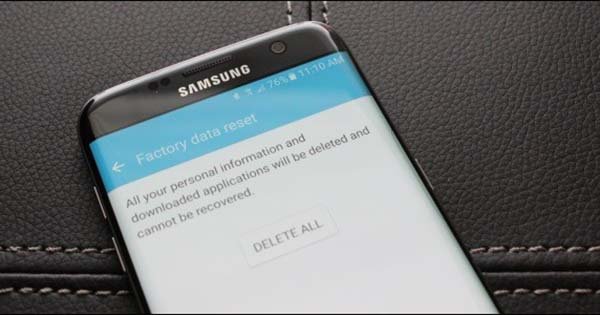
هنگامی که شما گوشی اندرویدی یا ویندوزفونی خود را فکتوری ریست میکنید، آدرسها یا مسیرهای دسترسی دستگاه به آن اطلاعات حذف میشوند. بنابراین زمانی که دستگاه اجرا میشود هیچ یک از اطلاعات پیشین توسط سیستم عامل قابل شناسایی نخواهد بود. متاسفانه این موضوع به آن معنا نیست که اطلاعات شما به طور کامل از حافظه دستگاه حذف شده باشند.
زمانی این اطلاعات به طور کامل حذف میشوند که پس از فکتوری ریست دستگاه، اطلاعات جدیدی بر روی حافظه آن ذخیره شده و جایگزین اطلاعات پیشین شود. تا پیش از انجام این امر، برخی از نرم افزارها و ابزارهای قدرتمند میتوانند مسیر یا آدرس اطلاعات حذف شده موقت را بار دیگر شناسایی کرده و به این صورت امکان دسترسی مجدد به تمام اطلاعات حذف شده دستگاه را فراهم سازند. به این عمل اصطلاحا بازیابی اطلاعات حذف شده در گوشی گفته میشود.

بنابراین و با توجه به توضیحات فوق کاملا مشخص است که اعمال فکتوری ریست و سپس فروش گوشی به فردی دیگر حداقل برای دو سیستم عامل اندروید و ویندوزموبایل رویکرد مناسبی به شمار نمیرود. در ادامه به شرح روشهایی میپردازیم که با استفاده از آنها میتوانید با خیال راحت گوشی هوشمند خود را به هر شخص ثالثی فروخته و نگران بازیابی اطلاعات آن و هیچ سوء استفادهای نباشید.
حذف کامل و امن اطلاعات در دستگاههای اندرویدی
به منظور حذف امن اطلاعات خود در دستگاههای اندرویدی توصیه میکنیم که پیش از اعمال فکتوری ریست قابلیت "رمزگذاری دادهها" یا همان "Encrypt data" دستگاه اندرویدی خود را فعال کنید. فعال کردن این گزینه منجر میشود تا هر بار که دستگاه اندرویدی خود را روشن میکنید ملزم به وارد کردن یک رمز عبور یا اصطلاحا پین (PIN) اختصاصی باشید. اما این امر پس از فکتوری ریست کردن دستگاه چگونه به حفظ اطلاعات شخصی شما کمک میکند؟
پاسخ سوال فوق بسیار ساده است. تصور کنید که قابلیت "رمزگذاری دادهها" یا همان "Encrypt data" دستگاه اندرویدی خود را فعال کردهاید و سپس دستگاه را فکتوری ریست کرده و آن را به فردی فروختهاید. حال اگر این فرد قصد داشته باشد که اطلاعات دستگاهتان را بازیابی کند باید پین تعیین شده شما را برای کدگشایی از محصول ارائه نماید. در غیر این صورت وی قادر به بازیابی اطلاعات دستگاهتان نخواهد بود. در دستگاههای اندرویدی این قابلیت منجر به عدم دسترسی افراد سودجو به اطلاعات دستگاهتان شده و از بازیابی آنها پس از اعمال فکتوری ریست جلوگیری میکند.
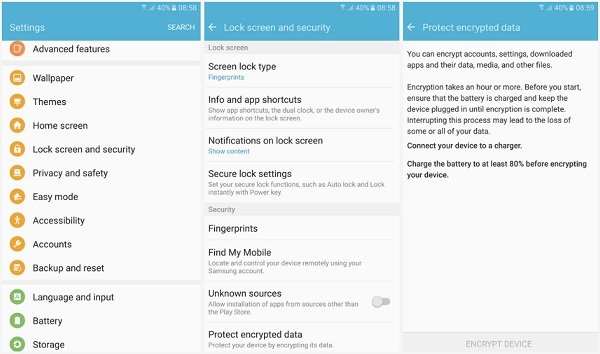
به منظور فعال کردن قابلیت "رمزگذاری دادهها" یا همان "Encrypt data" در دستگاه اندرویدی خود وارد بخش "تنظیمات" یا همان "Settings" دستگاه و سپس بخش "امنیت" یا "Security" شده و گزینه "رمزگذاری دادهها" یا "Encrypt data" را فعال کنید.
روش دیگری که با استفاده از آن میتوانید از امکان بازیابی اطلاعات شخصی خود در دستگاه اندرویدی پس از اعمال فکتوری ریست جلوگیری کنید، مربوط به کپی کردن فایلهای ناکارآمد در حافظه دستگاه میشود. این موضوع سبب میشود تا اطلاعات این فایلها به جای فایلهای قبلی و شخصی شما نوشته شده و به این صورت بازیابی اطلاعات حائز اهمیت به هیچ عنوان امکانپذیر نباشد. برای انجام این عمل پس از فکتوری ریست کردن دستگاه اندرویدی، آن را به کامپیوتر متصل کرده و فایلهایی نظیر ویدئو، عکس و غیره که حجم بالای داشته و ناکارآمد هستند را به حافظه داخلی دستگاه منتقل کنید. این عمل را تا مرحلهای ادامه دهید که حافظه داخلی دستگاه اندرویدیتان پر یا اصطلاحا فول شود. سپس بار دیگر این اطلاعات را از حافظه دستگاه حذف نمایید. در این شرایط اگر فردی با هدف بازیابی اطلاعات پیشین دستگاهتان وارد عمل شود، تنها قادر به بازیابی این فایلهای ناکارآمد خواهد بود.
حذف کامل و امن اطلاعات در دستگاههای آیاواس
روش عملکرد قابلیت فکتوری ریست در دستگاههای آیاواس اپل نسبت به محصولات اندرویدی متفاوت است. اپل از زمان معرفی آیاواس 5 تاکنون قابلیتی را در سیستم عامل اختصاصی محصولاتش در نظر گرفته که به موجب آن با تنظیم رمز عبور برای دستگاه یک "رمزگذاری سخت افزاری" یا "Hardware Encryption" هم به طور خودکار اعمال میشود. در این شرایط اگر دستگاه خود را فکتوری ریست کنید، کلید "رمزگذاری سخت افزاری" دستگاه هم به طور اتوماتیک تغییر مییابد و این موضوع تقریبا بازیابی اطلاعات دستگاه را غیرممکن میکند. به منظور انجام یک فکتوری ریست کامل و امن در آیفونها یا آیپدهای اپل موارد زیر را انجام دهید:
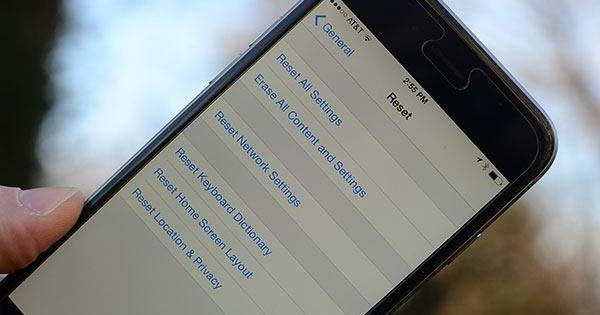
- ابتدا تمام سرویسهای فعال دستگاه نظیر "Find My iPhone" را غیرفعال کنید. برای انجام این عمل وارد بخش "Settings" و سپس "iCloud" شده و گزینه "Find My iPhone" را انتخاب کنید. نهایتا رمز عبور اپل آیدی (Apple ID) خود را در پنجره ارائه شده وارد نمایید.
- سپس از اکانت یا حساب کاربری آیکلود (iCloud) خود خارج شوید. برای انجام این عمل وارد بخش "Settings" و "iCloud" دستگاه شده و سپس گزینه "Sign Out" را انتخاب نمایید. اگر آیفون شما از سیستم عامل آیاواس 7 بهره میبرد، در این بخش گزینه "Delete Account" را انتخاب کنید.
- اپل آیدی و سرویسهای نظیر "iMessage" را غیرفعال کنید. به منظور غیرفعال کردن سرویس "iMessage" وارد این اپلیکیشن شده و به بخش "Settings" و سپس "Messages" مراجعه کنید. اسلایدر موجود در کنار گزینه "iMessage" را لمس کنید. به منظور غیرفعال کردن اپل آیدی خود هم به مسیر "Settings" و سپس "iTunes & App Store" مراجعه کرده و با انتخاب ایمیل آدرس اپل آیدی خود و گزینه "Sign Out" از آن خارج شوید.
حال نوبت به وایپ یا حذف امن اطلاعات دستگاه میرسد. برای انجام این عمل به بخش "Settings" آیفون خود مراجعه کرده و گزینه "General" را انتخاب کنید. حال گزینه "Reset" را لمس نموده و در نهایت گزینه "Erase All Content and Settings" را انتخاب کنید. در پنجره پاپآپ نمایش داده شده هم گزینه "Confirm" را انتخاب نمایید.
حذف کامل و امن اطلاعات در ویندوزفونها
در ویندوزفونها امکان استفاده از قابلیت رمزگذاری (encryption) برای کاربران معمولی فراهم نیست. در این محصولات بهترین روش پیش رو به منظور حذف کامل و امن اطلاعات، استفاده از قابلیت وایپ (Wipe) و سپس کپی کردن فایلهای ناکارآمد در حافظه ویندوزموبایل است. برای انجام این عمل در ویندوزفونها مراحل زیر را طی کنید:
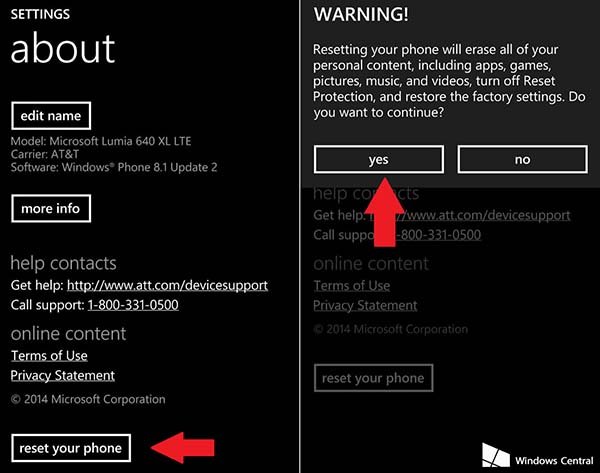
- ابتدا وارد بخش "Settings" گوشی شده و سپس گزینه "About" را بیابید. در این بخش گزینهای با عنوان "Reset" قرار دارد. این گزینه را انتخاب کرده و در پنجره پاپآپ نمایش داده شده گزینه "Confirm" یا "Yes" را انتخاب کنید. منتظر بمانید تا فرآیند حذف اطلاعات دستگاه به پایان برسد.
- حال ویندوزفون خود را با استفاده از کابل USB به کامپیوتر متصل نمایید. حال فایلهایی نظیر ویدئو، عکس، موزیک و غیره که حجم بالایی داشته و ناکارآمد هستند را از کامپیوتر در حافظه داخلی ویندوزفون کپی کنید. این عمل را تا مرحلهای ادامه دهید که حافظه داخلی گوشی پر شود.
- حال بار دیگر محتوای ویندوزموبایل خود را با مراجعه به بخش "Settings" و سپس "About" و انتخاب گزینه "Reset" حذف نمایید.
جمعبندی
با انجام موارد و مراحل فوق در گوشیهای هوشمند میتوانید بدون دغدغه سرقت یا سوء استفاده از اطلاعات شخصی خود نسبت به فروش این محصولات اقدام کنید. به خاطر داشته باشی که فکتوری ریست کردن دستگاه و فروش بلافاصله آن میتواند یک ریسک امنیتی بزرگ را به همراه داشته باشد.
=========================
شاید به این مطالب هم علاقهمند باشید:
ماهنامه شبکه را از کجا تهیه کنیم؟
ماهنامه شبکه را میتوانید از کتابخانههای عمومی سراسر کشور و نیز از دکههای روزنامهفروشی تهیه نمائید.
ثبت اشتراک نسخه کاغذی ماهنامه شبکه
ثبت اشتراک نسخه آنلاین
کتاب الکترونیک +Network راهنمای شبکهها
- برای دانلود تنها کتاب کامل ترجمه فارسی +Network اینجا کلیک کنید.
کتاب الکترونیک دوره مقدماتی آموزش پایتون
- اگر قصد یادگیری برنامهنویسی را دارید ولی هیچ پیشزمینهای ندارید اینجا کلیک کنید.













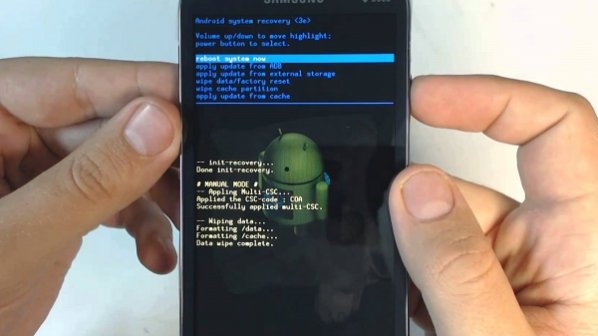





















نظر شما چیست؟